Kuidas Facebookis kellestki pausi võtta
Miscellanea / / March 10, 2022
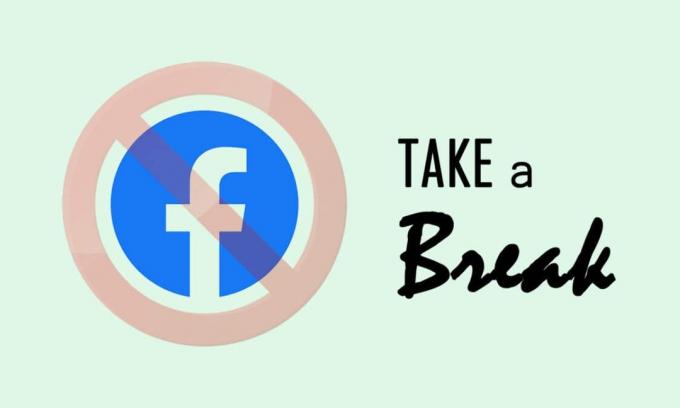
Sotsiaalmeedia veebisaidid on arenenud traditsioonilisest lähenemisviisist, pannes suurema tähtsuse nende kasutajate vaimsele heaolule. Mõned näited hõlmavad Snapchati partnerlust Headspace'iga, populaarse meditatsioonirakendusega, Instagrami, mis kehtestab rangemad karistused kasutajatele, kes saadavad teistele kuritahtlikke sõnumeid jne. Ka Facebook on kasutusele võtnud sarnased funktsioonid; üks selline funktsioon, millest me täna räägime, on Puhka. Selles artiklis toome teieni täiusliku juhendi, mis aitab mõista, kuidas puhata keegi Facebookis või kellegi Facebookis vaigistamine ja kuidas Facebook on pausi võtmine ja jälgimise lõpetamine erinev.
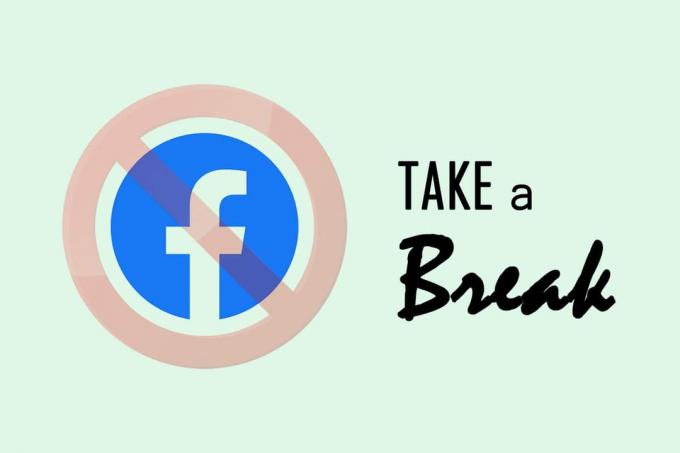
Sisu
- Kuidas Facebookis kellestki pausi võtta
- Pro näpunäide: kuidas tagasi pöörduda Tehke Facebookis paus
Kuidas Facebookis kellestki pausi võtta
Jälgi on mõned erinevused Facebooktee paus vs jälgimise lõpetamine tunnusjoon.
- Kui teete platvormil inimesest/profiilist pausi, siis sisuliselt vaigista neid määramata ajaks.
- Nende postitused peatus ilmuvad teie uudistevoos ja samuti ei kuvata teie tehtud postitusi nende voos.
- Saate ka muuta privaatsus seaded juba teie ajaskaalal olevate postituste jaoks, et takistada isikul neid vaatamast.
- Kõik vastastikused sildid teie ja inimese vahel saavad olema kustutatud koos postitustega, mis on tehtud üksteise ajaskaaladel.
- Isiku profiil ei hakka olemaküsitud/teavitatud siltide lisamisel, sõnumite saatmisel ja ka asjassepuutuva isiku märgistavate sõprade postitusi ei kuvata teie uudistevoos jne.
- see on erineb jälgimisest loobumisest valitud isikuna ei näe teie postitusi mida ei juhtu, kui lõpetate kellegi jälgimise, st ta näeb teie postitusi ka pärast seda, kui olete nende jälgimise lõpetanud.
Selle eesmärk on hõlbustada kasutajate suhte oleku muutmist ilma tõsiste toiminguteta, nagu teise inimese blokeerimine või sõpruse kaotamine. Sellel ei ole ajalimiiti ja saab kellestki pausi teha nii kaua kui soovid/vajadus. Inimest, kellega pausi teete, ei teavitata teie tegevusest, vältides seega ebamugavaid vestlusi. Nüüd, kui olete selle funktsiooni mõistnud, jätkame selle juurde, kuidas Facebookis kellestki pausi teha.
Märkus 1: Nutitelefonidel ei ole samu seadete valikuid, need erinevad tootjate lõikes, seega kontrollige enne millegi muutmist õigeid sätteid.
Märkus 2: Mingil veidral põhjusel pole pausi funktsioon lauaarvuti brauserites saadaval ja pausi saab teha ainult mobiilirakenduse või mobiilibrauseriga.
Kellestki Facebookis pausi võtmine on üsna lihtne ja nõuab vaid mõnda puudutust, nagu allpool selgitatud:
1. Käivitage Facebook rakendust oma mobiilseadmes, puudutades rakenduse ikooni.
2. Puudutage nuppu otsing nuppu ja tippige selle inimese nimi, kelle juurest soovite puhata. Külastage nende profiili.
3. Puudutage nuppu Sõbrad nuppu. Valige Puhka valik menüüst.
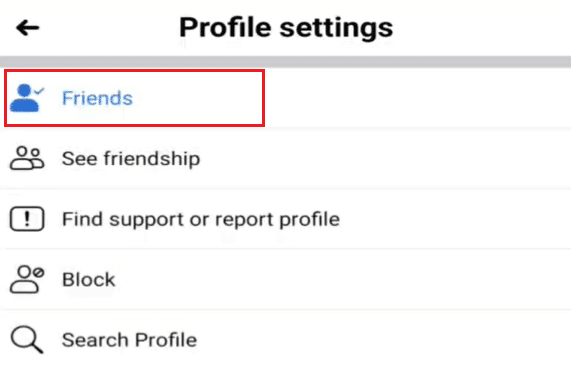
Märge: Mõnes seadmes peate puudutama nuppu kolm horisontaalset punkti Profiili seadete vaatamiseks.

Valige Puhka valik menüüst.
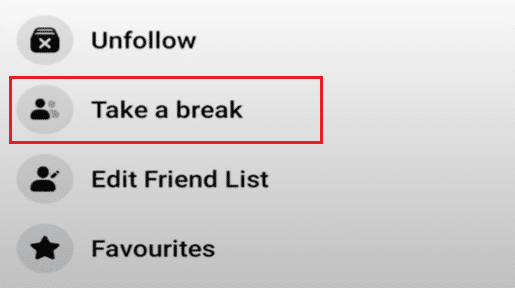
4. Järgnevalt Vaata vähem *isiku nimi* hüpikaken, puudutage Vt Valikud seadete peenhäälestamiseks.
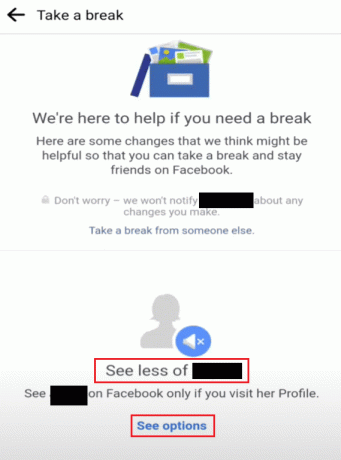
5. Tehke pakutavate valikute hulgast valik Piirake seda, kus näete. Inimese postitusi ja postitusi, milles ta on märgitud, ei kuvata teie voos ning teil ei paluta pärast selle valiku valimist inimesele sõnumeid saata ega märgistada. Puudutage valikut Salvesta nuppu.
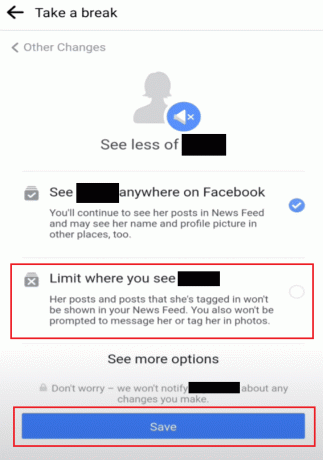
6. Kui soovite oma postitusi selle inimese eest peita, puudutage valikut Vt Valikud ja valige Peida oma postitus kasutajalt järgmisel ekraanil. See valik lisab inimese kaudselt piiratud sõprade loendisse. Ärge unustage puudutada Salvesta.
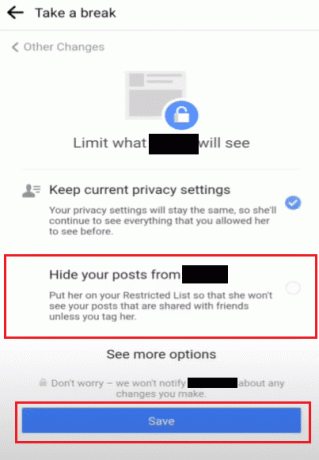
7. Enda ja asjaomase isiku varasemate postituste privaatsusseadete muutmiseks puudutage nuppu Vt Valikud sisse Muutke, kes näevad varasemaid postitusi osa.
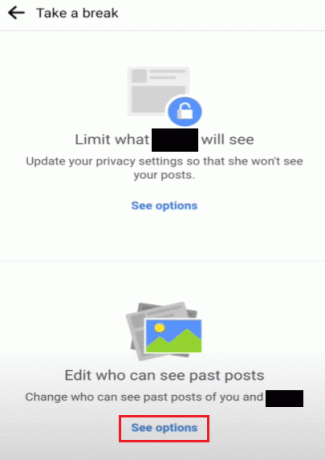
8. Valige Muutke kõiki minu postitusi ja postitusi, milles olen märgitud ja Salvesta. Kõik teie ja teineteise ajateljel oleva inimese tehtud postitused kustutatakse ja teid eemaldatakse nende postituste juurest. Samuti saate iga eelmise postituse privaatsusseadeid eraldi muuta.
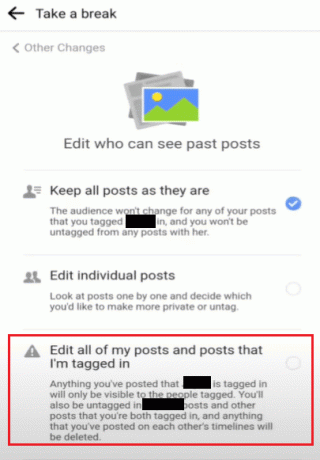
Olete lõpetanud protsessi, kuidas Facebookis kellestki pausi teha.
Loe ka:Parandage Facebooki sõnum, mis on saadetud, kuid mitte kohale toimetatud
Kui te ei näe valikut Take a Break, kui puudutate valikut Sõbrad, nagu on näidatud 3. sammus, veenduge, et teie rakendus oleks värskendatud. Facebooki rakenduse värskendamiseks toimige järgmiselt.
1. Puudutage nuppu Google Play rakenduse ikoon.

2. Otsige Facebooki või puudutage paremas ülanurgas kuvatavat pilti ja seejärel valige Minu rakendused ja mängud.
3. Kontrollige, kas Facebooki jaoks on värskendus saadaval. Kui jah, puudutage nuppu Värskenda nuppu ja oodake, kuni värskenduse installimine lõpeb.
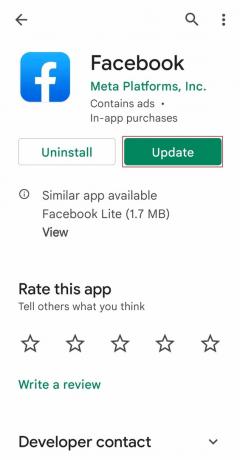
4. Kui rakendus on värskendatud, kontrollige, kas pausi valik on saadaval.
Pro näpunäide: kuidas tagasi pöörduda Tehke Facebookis paus
Kui soovite mõne aja pärast muudatused ennistada, saate kõik ülaltoodud eelistused tagasi vaikeolekusse seada ja pausi lõpetada. Peate inimest käsitsi jälgima (ainult siis, kui soovite näha tema postitusi oma uudistevoos) ja eemaldama ta oma piiratud loendist. Järgige vastavate toimingute tegemiseks antud punkte.
- Inimese jälgimiseks külastage lihtsalt tema profiili ja puudutage nuppu Jälgi nuppu.
- Nende eemaldamiseks piiratud loendist puudutage nuppu Sõbrad nuppu oma profiilil ja valige Redigeeri sõbraloendeid (või Lisa teise loendisse). Avatud Piiratud loendit ja puudutage nuppu Kontrollima ikooni inimese nime kõrval, et ta loendist eemaldada.
Soovitatav:
- Parandage, et kaamera ei tööta meeskondades
- Parandage saatmisel takerdunud Instagrami postitus
- Parandage Facebooki manuse kättesaamatu viga
- Parandage Windows 10-s Teamviewer, mis ei loo ühendust
Loodame, et sellest juhendist oli abi ja saite teid õpetada kuidas Facebookis kellestki pausi võtta või kellegi Facebookis vaigistamiseks ja nende vahe Facebook võta pausi vs jälgimise lõpetamine. Andke meile teada, milline meetod teie jaoks kõige paremini toimis. Kui teil on küsimusi või ettepanekuid, jätke need kommentaaride jaotisse.

![WiFi piiratud ühenduse probleem [LAHENDATUD]](/f/26eb702788c1224680c5cfbbc24e5733.png?width=288&height=384)

